Předání zprávy jiné osobě na Odnoklassniki
Sociální sítě jsou velmi vhodné místo pro virtuální komunikaci miliard lidí po celém světě. Jak jsme opravdu mohli vidět tolik přátel, s nimiž mluvíme na internetu? Samozřejmě že ne. Proto se musíme snažit plně využít příležitostí, které nabízí technický pokrok. Například potřebujete poslat zprávu jinému uživateli na Odnoklassniki? Jak je možné to udělat?
Obsah
Předat zprávu jiné osobě na Odnoklassniki
Takže se podívejme blíže na to, jak můžete poslat zprávu dalšímu uživateli Odnoklassniki ze stávajícího rozhovoru. Můžete použít vestavěné nástroje Windows, speciální sociální síť a funkce Android a iOS.
Metoda 1: Zkopírujte zprávu z chatu do chatu
Nejprve se pokusíme použít standardní nástroje operačního systému Windows, tj. Zkopírujeme a vložíme text zprávy z jednoho dialogu do druhého pomocí tradiční metody.
- Přejdeme na web odnoklassniki.ru, povolení povolení, na horní liště nástrojů, vyberte oddíl "Zprávy" .
- Vybíráme dialog s uživatelem a v něm zprávu, kterou předáme.
- Vyberte požadovaný text a klikněte pravým tlačítkem myši. V kontextovém menu vyberte možnost "Kopírovat". Můžete použít známou kombinaci kláves Ctrl + C.
- Otevřeme dialog s uživatelem, kterému chceme poslat zprávu. Potom klikněte pravým tlačítkem na pole pro psaní a v zobrazené nabídce klikněte na "Vložit" nebo použijte kombinaci kláves Ctrl + V.
- Nyní zůstane pouze klepnutím na tlačítko Odeslat , které se nachází v pravém dolním rohu okna. Hotovo! Zvolená zpráva je předána jiné osobě.
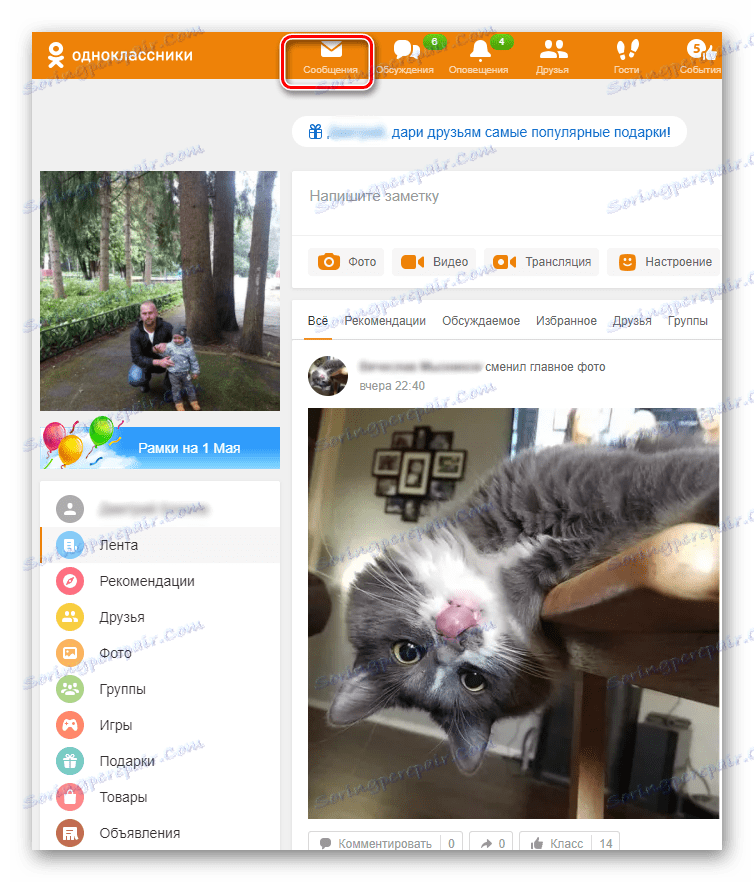
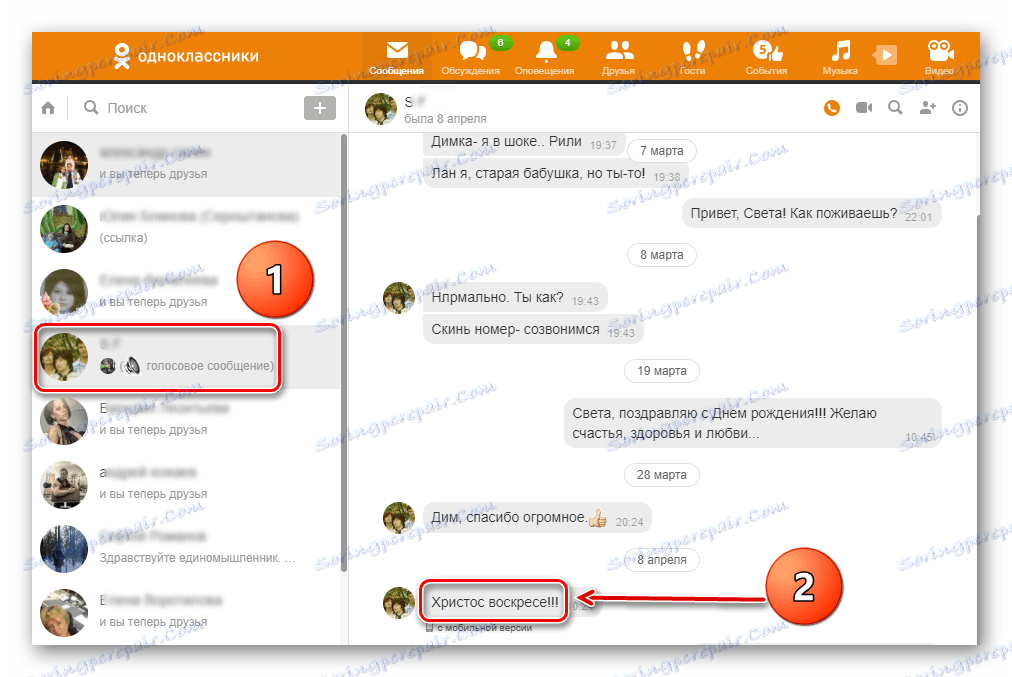
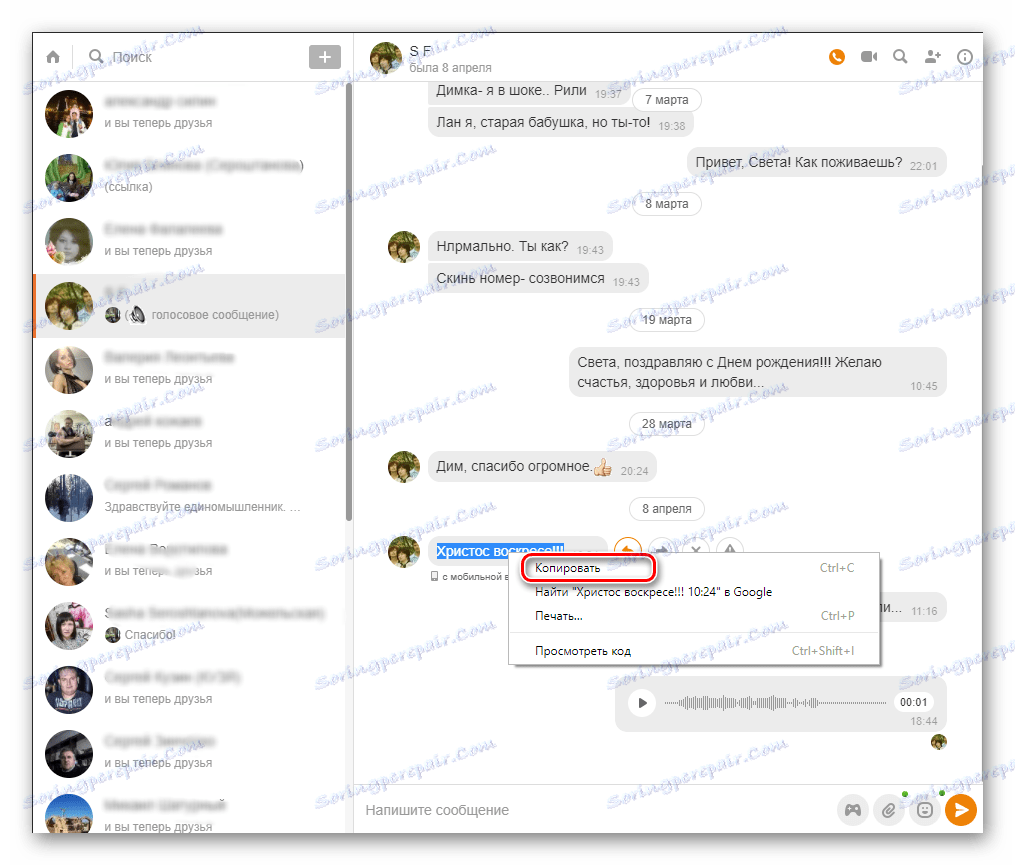
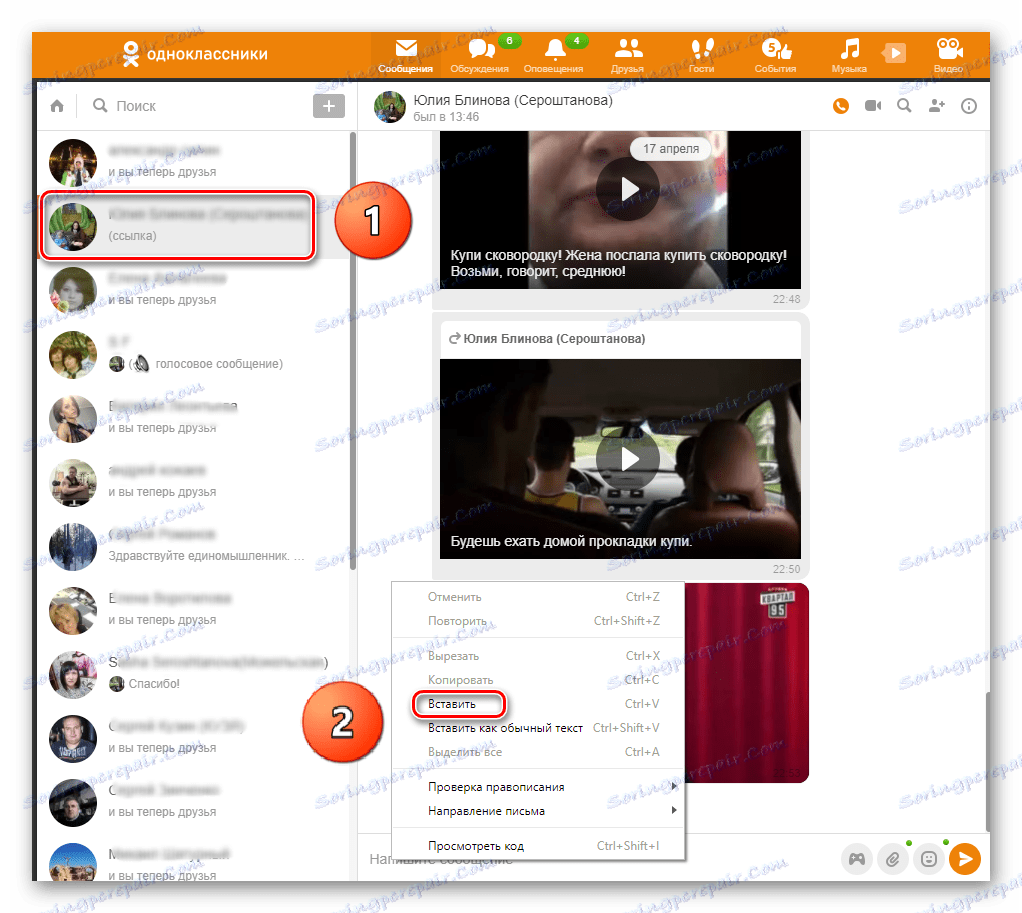
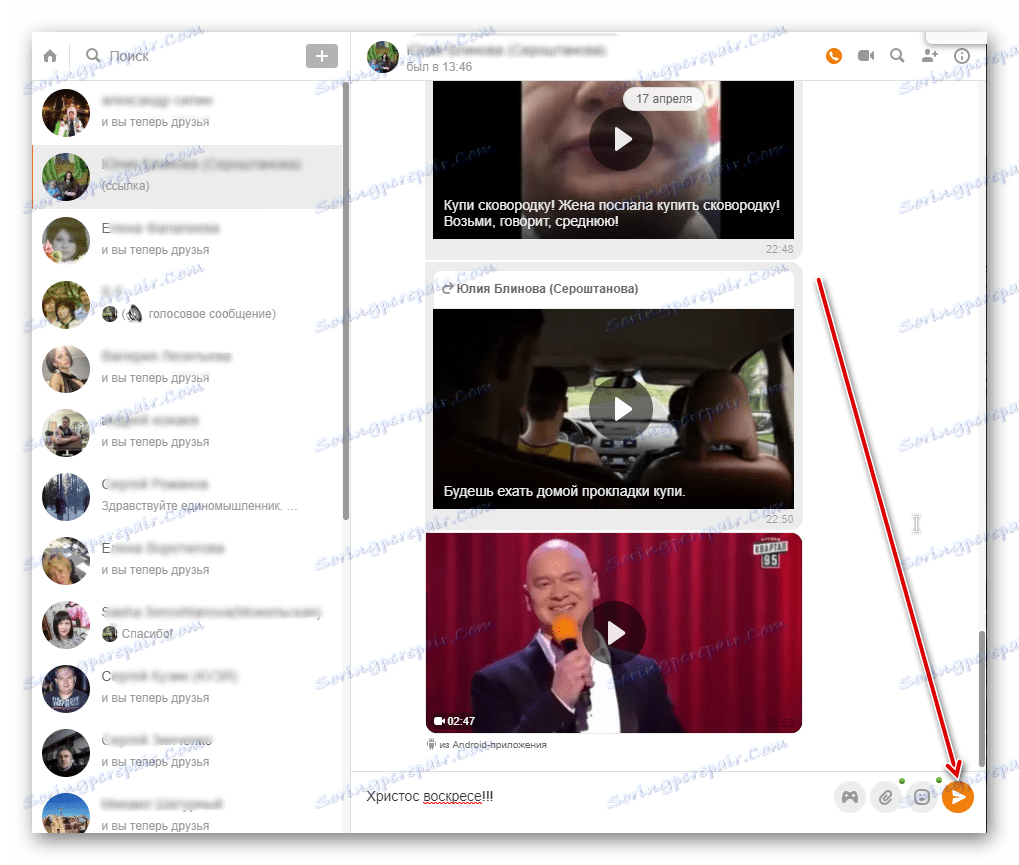
Metoda 2: Dopředu speciální nástroj
Pravděpodobně nejvhodnější metoda. Na webu Odnoklassniki funguje nedávno speciální nástroj pro předávání zpráv. Díky tomu můžete ve zprávě odesílat fotografie, videa a text.
- Otevřeme stránku v prohlížeči, zadejte náš účet, přejděte na stránku dialogu klepnutím na tlačítko "Zprávy" na horním panelu analogicky s metodou 1. Rozhodli jsme se, jakou zprávu pošle interlocutor. Tuto zprávu najdeme. Vedle toho vyberte tlačítko se šipkou, která se nazývá "Sdílet" .
- V pravé části stránky ze seznamu vyberte adresáta, kterému předáváme tuto zprávu. Klikněte na řádek se svým jménem. V případě potřeby můžete vybrat několik účastníků najednou, budou předána stejná zpráva.
- Konečný úder provádíme kliknutím na tlačítko "Vpřed" .
- Úloha byla úspěšně dokončena. Zpráva byla odeslána jinému uživateli (nebo několika uživatelům), který můžeme pozorovat v příslušném dialogu.
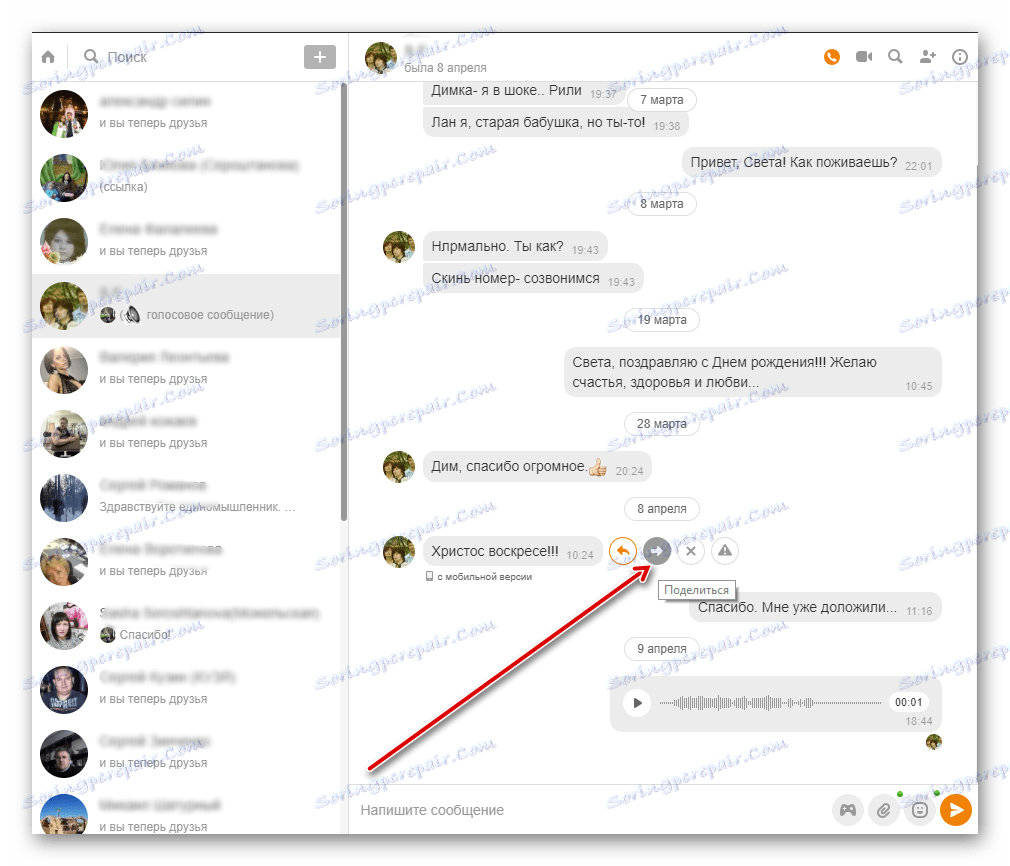
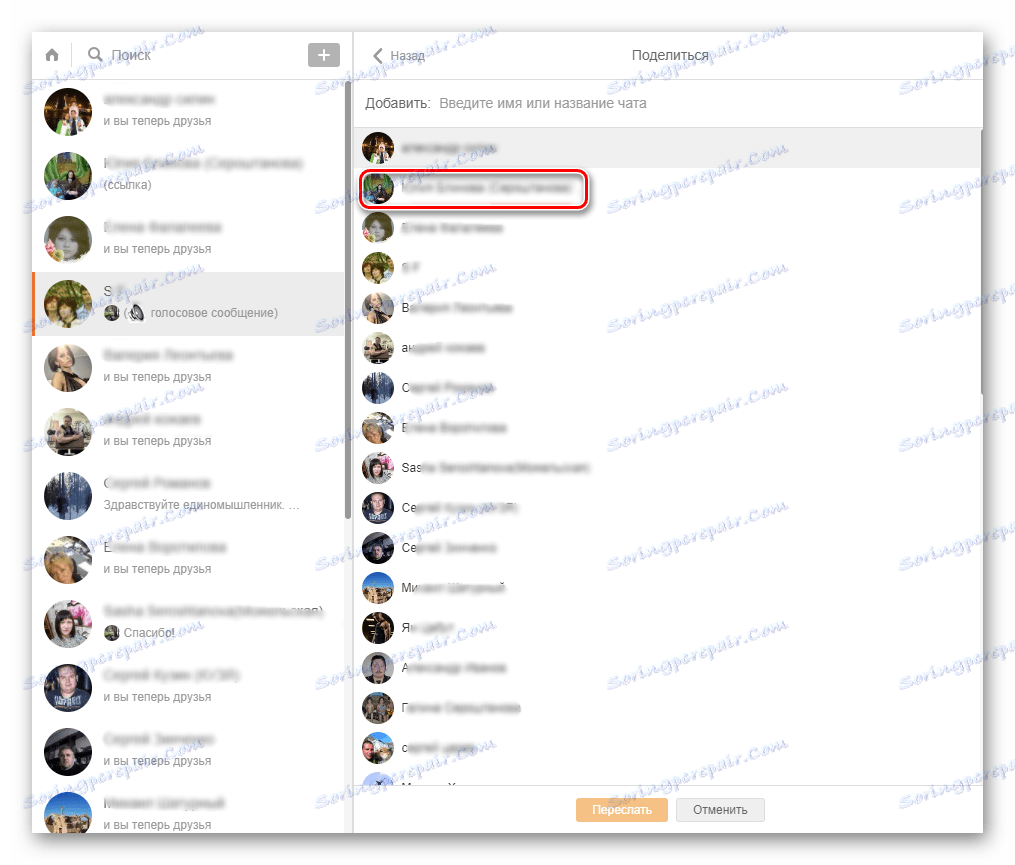
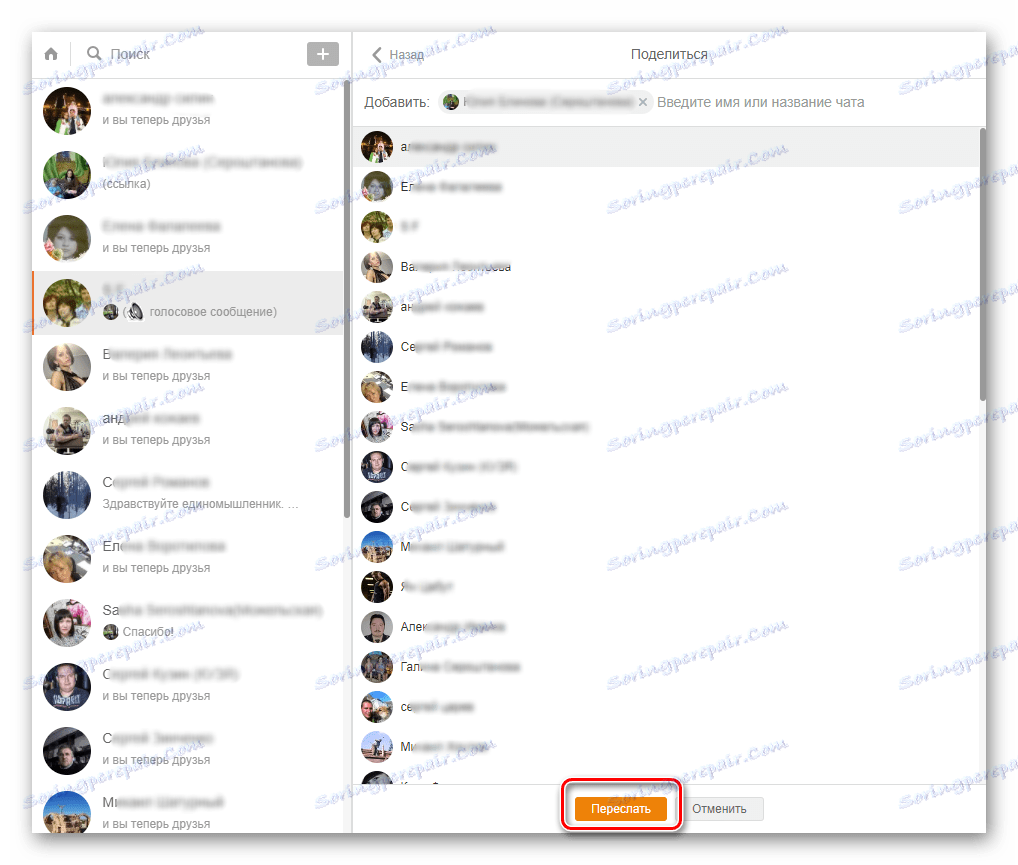

Metoda 3: Mobilní aplikace
V mobilních aplikacích pro Android a iOS můžete také odeslat jakoukoli textovou zprávu jiné osobě. Bohužel však neexistuje žádný speciální nástroj, jak na místě, v aplikacích.
- Spusťte aplikaci, zadejte uživatelské jméno a heslo, v dolním panelu nástrojů vyberte tlačítko "Zprávy" .
- Na stránce zpráv na kartě Rozhovory otevíráme konverzace s uživatelem, ze kterého zprávu předáme.
- Vyberte požadovanou zprávu dlouhým stiskem a klepněte na ikonu "Kopírovat" v horní části obrazovky.
- Vrátíme se na stránku chatu, otevřeme dialog s uživatelem, kterému posíláme zprávu, klikneme na řádku psaní a vložíme zkopírované znaky. Nyní zůstane pouze klepnutím na ikonu Odeslat vpravo. Hotovo!
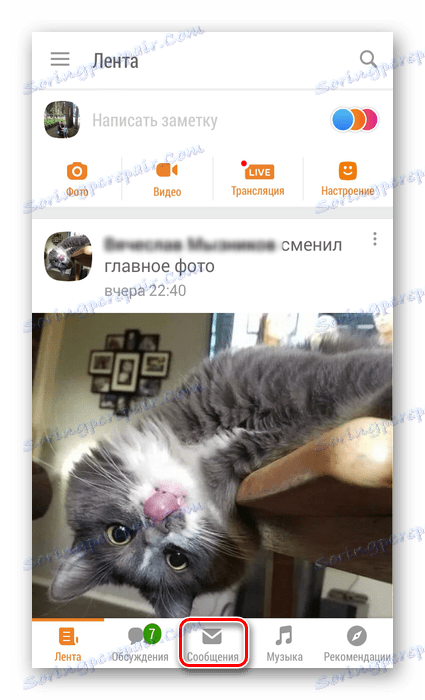
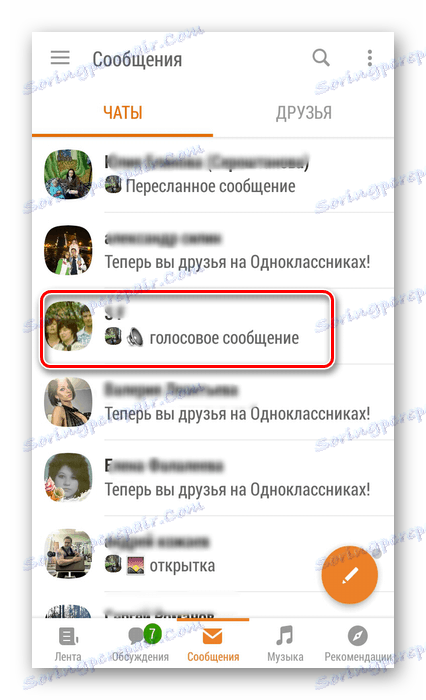
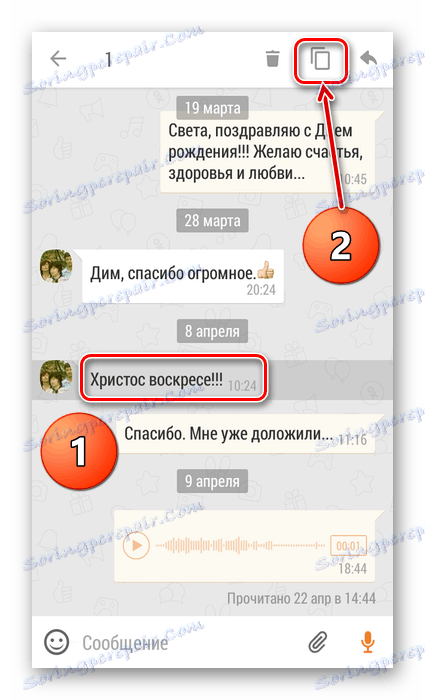
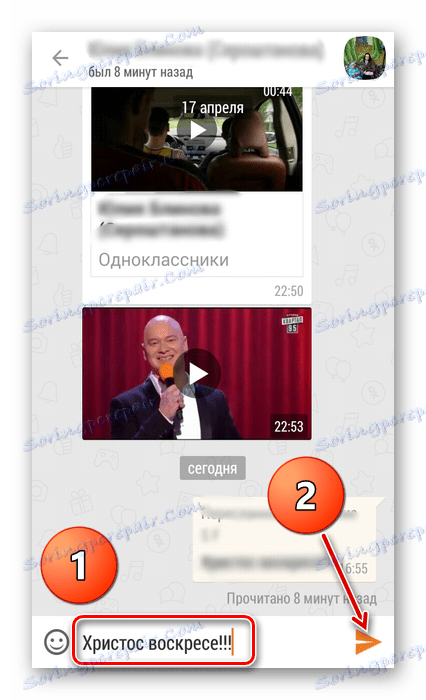
Jak jste viděli, Odnoklassniki může poslat zprávu jinému uživateli různými způsoby. Ušetřete čas a úsilí, využívejte funkce sociálních sítí a vychutnejte si příjemnou komunikaci s přáteli.
